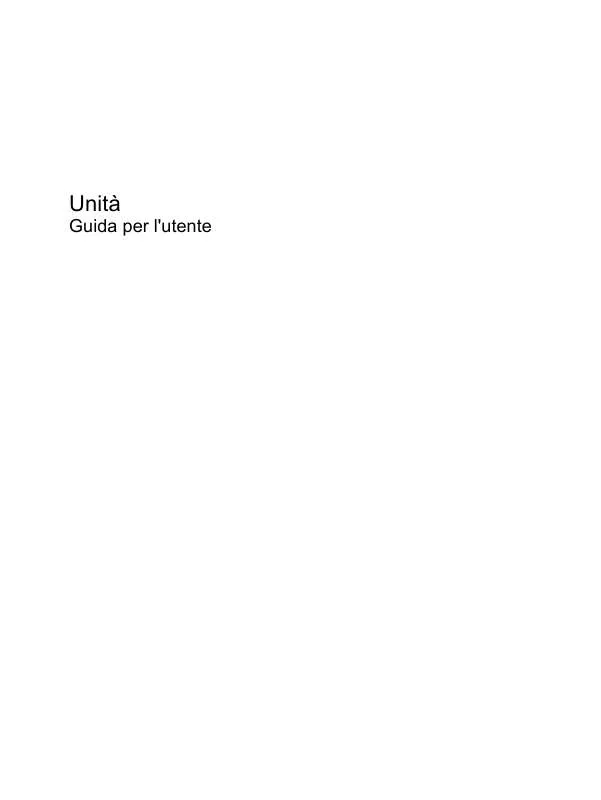Istruzioni per l'uso HP PAVILION DV5-1110EM UNITÀ
Lastmanuals offre un servizio di condivisione, archiviazione e ricerca di manuali collegati all'uso di hardware e software: la guida per l'uso, il manuale, la guida rapida, le schede tecniche… NON DIMENTICATE: SEMPRE DI LEGGERE IL manualE PRIMA DI ACQUISTARE!
Se questo documento corrisponde alla guida per l'uso, alle istruzioni o al manuale, alle schede tecniche o agli schemi che stai cercando, scaricalo ora. Lastmanuals offre un facile e veloce accesso al manuale per l'uso HP PAVILION DV5-1110EM Speriamo che questo HP PAVILION DV5-1110EM manuale sarà utile a voi.
Lastmanuals aiuta a scaricare la guida per l'uso HP PAVILION DV5-1110EM.
Estratto del manuale: manuale d'uso HP PAVILION DV5-1110EMUNITÀ
Istruzioni dettagliate per l'uso sono nel manuale
[. . . ] Unità
Guida per l'utente
© Copyright 2008 Hewlett-Packard Development Company, L. P. Microsoft, Windows e Windows Vista sono marchi o marchi registrati di Microsoft Corporation negli Stati Uniti e/o in altre nazioni. Le informazioni contenute in questo documento sono soggette a modifiche senza preavviso. Le sole garanzie per i prodotti e i servizi HP sono definite nelle norme esplicite di garanzia che accompagnano tali prodotti e servizi. [. . . ] NOTA: Non è possibile creare DVD audio con CyberLink Power2Go. Poiché alcuni modelli di stereo domestici e per auto non sono in grado di riprodurre i CD-RW, utilizzare dischi CD-R per masterizzare CD musicali. I dischi CD-RW o DVD-RW sono più adatti per masterizzare file di dati o per provare registrazioni audio o video prima della masterizzazione su CD o DVD che non è possibile modificare in seguito. I riproduttori DVD utilizzati nei sistemi domestici spesso non supportano tutti i formati di DVD. Per un elenco dei formati supportati, consultare il manuale dell'utente fornito con il lettore DVD. I file MP3 utilizzano uno spazio inferiore rispetto ad altri formati di file musicali e il processo di creazione dei dischi MP3 è uguale a quello per la masterizzazione di un file dati. I file MP3 possono essere riprodotti solo da lettori MP3 o su computer con software MP3 installato.
Per masterizzare CD o DVD, attenersi alle indicazioni seguenti: 1. Scaricare o copiare i file di origine in una cartella sull'unità disco rigido. Inserire un CD o DVD vergine nell'unità ottica. Selezionare Start > Tutti i programmi, quindi selezionare il nome del programma da utilizzare. NOTA: Alcuni programmi possono trovarsi in sottocartelle. Selezionare il tipo di CD o DVD da creare: dati, audio o video. Fare clic con il pulsante destro del mouse su Start, fare clic su Esplora e selezionare la cartella contenente i file di origine. Aprire la cartella e trascinare i file sull'unità contenente il disco ottico vergine. Avviare il processo di masterizzazione come indicato dal programma selezionato.
Per informazioni specifiche, consultare le istruzioni del produttore del software disponibili nel software stesso, su disco o sul sito Web del produttore del software. ATTENZIONE: Rispettare le norme sul copyright. In base alle leggi vigenti sul copyright, è un reato eseguire copie non autorizzate di materiale protetto da copyright, tra cui programmi informatici, film, trasmissioni e registrazioni audio. Il computer non deve essere utilizzato per questi scopi.
12
Capitolo 2 Uso di un'unità ottica
Rimozione di un disco ottico (CD o DVD)
1. Premere il pulsante di rilascio (1) sul frontalino dell'unità per rilasciare il vassoio, quindi estrarre delicatamente quest'ultimo (2) fino a quando non si ferma. Rimuovere il disco (3) dal vassoio premendo delicatamente sul perno centrale mentre si solleva il disco afferrandolo per il bordo. Tenere il disco per il bordo ed evitare di toccare la superficie. NOTA: Se parte del vassoio è coperta dall'unità, inclinare con cautela il disco mentre lo si rimuove.
3.
Chiudere il vassoio e riporre il disco nell'apposita custodia.
Rimozione di un disco ottico (CD o DVD)
13
3
Ottimizzazione delle prestazioni dell'unità disco rigido
Uso dell'Utilità di deframmentazione dischi
Quando si utilizza il computer, i file presenti sull'unità disco rigido vengono frammentati. [. . . ] Se necessario, riaprire Gestione dispositivi e verificare che driver siano elencati. Eseguire di nuovo il programma.
5.
Se la disinstallazione e la successiva reinstallazione dei driver predefiniti del dispositivo non hanno contribuito a risolvere il problema, potrebbe essere necessario aggiornare i driver seguendo le procedure indicate nella sezione seguente.
Come ottenere i driver più recenti del dispositivo HP
È possibile ottenere i driver più recenti del dispositivo HP in uno dei modi seguenti: Tramite l'utility di aggiornamento HP Tramite il sito Web HP
Per utilizzare l'utility di aggiornamento HP: 1. Selezionare Start > Tutti i programmi > HP > HP Update. Nella schermata di benvenuto HP, fare clic su Impostazioni e selezionare l'ora in cui rilevare gli aggiornamenti software sul Web. [. . . ]
DISCLAIMER PER SCARICARE LA GUIDA PER L'USO DI HP PAVILION DV5-1110EM Lastmanuals offre un servizio di condivisione, archiviazione e ricerca di manuali collegati all'uso di hardware e software: la guida per l'uso, il manuale, la guida rapida, le schede tecniche…